Wi-Fi роутеры и голосовые шлюзы МТС.
3G роутер — специальный аппарат, позволяющий подключаться к интернету в любой точке земного шара, где имеется прием сотовых операторов. Сейчас это самое мобильное средство обеспечения раздачи интернета без привязки к определенному месту подключения, однако менее скоростной и более дорогой по сравнению с обычным кабельным интернетом.
Работа wifi роутера с поддержкой 3G состоит в том, что интернет мы получаем тем же способом, что и на мобильники — при помощи встроенной сим-карты мобильного оператора. Есть несколько видов 3g роутеров для разных целей, которые мы сейчас подробно разберем.
1. Мобильный 3G wifi роутер модем
Это полноценный роутер, в который вставляется сим-карта и который раздает wifi всем окружающим. У каждой сотовой компании есть свои собственные модели, заточенные под их тарифные планы мобильного интернета и настроенные на работу в их сети. Так, схожие модели продают МТС, Мегафон, Билайн и Skylink. По размерам такой девайс не больше мобильного телефона, поэтому его легко положить в карман или сумку и использовать там, где это требуется. Также как и в мобильнике, в 3g wifi роутере модеме имеется перезаряжаемый аккумулятор, что дает ему полную автономность.
2. Роутеры с поддержкой 3G
Похожее оборудование, но отличается тем, что симка не встроена в него напрямую, а есть порт USB, в который вставляется 3G модем. То есть для работы вам надо будет еще и модем купить. Но такой роутер уже может иметь больше функций — поддерживать бОльше одновременных соединений или даже иметь несколько LAN розеток для подключения к интернету при помощи кабелей. То есть это уже полнофункциональный маршрутизатор.

Такие штуки производят как мобильные операторы, так и вообще разработчики сетевого оборудования — роутеры с USB портом с поддержкой 3g модемов. Какие именно модели этих модемов они поддерживают, надо смотреть в инструкции и по прошивке, бывает, что не все. Это более универсальный вариант устройства и подойдет, если вам нужна скорее не мобильность, а периодическое использование 3g интернета дома или на даче — в общем, в каком-то помещении. Есть также модели, оснащенные автономным аккумулятором — такой уже можно будет взять и с собой в дорогу.

Теперь давайте более подробно посмотрим, как настроить интернет на примере двух образцов.
3G Wi Fi роутер МТС
Самым популярным устройством первого типа является модель ZTE MF30 производства китайской фирмы Huawei. Ее снабжают своими симками почти все ведущие операторы — Билайн, Мегафон и МТС точно видел. Я буду показывать именно на примере от МаТериСь.

Для начала посмотрите видеообзор про про 3g wi-fi роутер модем от МТС, а потом продолжим.
Итак,открываем коробку комплекта «МТС Коннект» и смотрим содержимое. Самое главное, что нас интересует в рамках этой статьи — это два типа настройки данного 3g роутера: через локальную сеть или в программе через USB-кабель. Я являюсь приверженцем произведения всех манипуляций через web-интерфейс, и в данном случае это сделать проще простого! Достаточно лишь включить устройство и оно начнет трансляцию интернета. SSID по умолчанию — MTS MF30. Его, а также логин и пароль вы найдете на обратной стороне крышки устройства. Кликаем на иконку сетевых подключений в трее Windows, находим эту сеть и подключаемся.
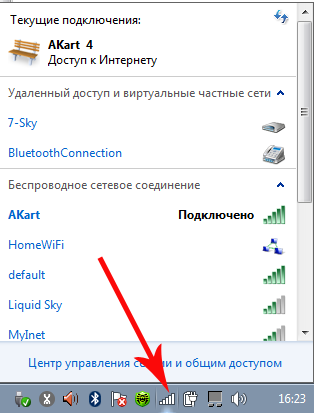
Как видите, ничего даже настраивать не нужно, все запускается на автопилоте. Если же хотим повозиться в настройках, а также если хотим получать интернет не по wifi, а напрямую от роутера, например, в случае, если у ПК нет wifi адаптера, то это тоже сделать весьма просто.

Посему, включаем его кнопкой, вставляем прилагающийся USB шнур к 3g роутеру и компьютеру и ждем, пока он определится системой. Никаких дополнительных драйверов устанавливать не надо. После того, как они «подружатся», на экране появится окно, приглашающее начать установку программного обеспечения.

Мы конечно же соглашаемся, запускаем установочный файл программы «Коннект Менеджер», в которую необходимо зайти после завершения установки. Появится главное окно программы. Здесь мы можем проверить баланс сим-карты и пополнить его, но прежде всего нажмем кнопку «Подключить», чтобы сконнектиться с роутером.

Если все прошло удачно, то теперь ваш компьютер уже подключен к интернету и осталось только настроить раздачу сигнала другим гаджетам. Для этого идем в раздел роутер и задаем знакомые параметры сети — SSID, режимы шифрования, логин и пароль для соединения.
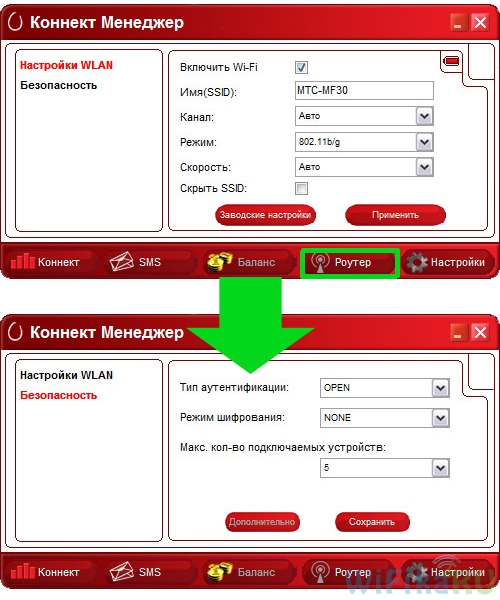
Сохраняем настройки.
Теперь можно проверить через наш любимый способ — веб-интерфейс. Кликаем по иконке сетевого адаптера, находим нашу новую сеть, подключаемся к ней, используя только что сохраненные логин и пароль. Интернет должен начать работать.
После этого заходим в браузере по адресу http://192.168.0.1 и вводим admin/admin для доступа в админку. Для защиты подключения потом измените эти данные. Попадаем на первую страницу, где информация об IP самого роутера, диапазон масок и включение DCHP сервера, раздающего автоматически ай-пи всем подключаемым к нему устройствам.
Аналогично происходит работа с 3g роутерами Мегафон и Билайн. Давайте заглянем еще в Мегафон. Для его настройки нужно зайти через браузер по адресу 192.168.1.1. Попадем на стартовую страницу, где надо ввести пароль, указанный на наклейке на крышке роутера.
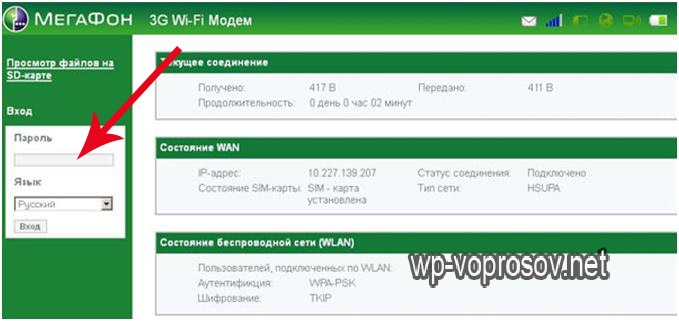
После этого на последующих страницах несколько раз нажимаем «Далее» для применения уже вшитых в устройство настроек. Как обычно, в разделе WAN из меню «Настройки» легко задаются имя сети (SSID), логин и пароль для подключения.

Также дам несколько рекомендаций по экономии заряда батареи — ведь длительность автономной работы является определяющим параметром при работе «на выезде». Итак, для того, чтобы заряд держался как можно дольше, активируйте на устройстве «Режим подключения» на «Автоматический». Это даст 3g wifi роутеру подключаться только тогда, когда идет образение к файлу или странице в Интернет. И еще один режим, помогающий сэкономить заряд, — автовыключение. Если роутер не используется некоторое время, то он выключается автоматически и включается обратно кнопкой, расположенной сбоку.
Роутер с поддержкой 3G Мегафон
А это уже более продвинутая модель, нечто среднее между тем, что мы только что посмотрели, и полноценным роутером с поддержкой модемов. Здесь уже есть один разъем кабеля LAN для встройку роутера в локальную проводную сеть, но для его работы требуется отдельно приобретенный 3g модем от того же оператора, что и сам роутер. В данном примере от Мегафона.

Настройка 3g роутера для 3g модема данной модификации происходит точно так же, как и в первом случае. Либо сразу подключаемся к нему по wifi, используя данные для доступа, указанные на днище устройства, либо подключаем через USB.
Имя сети (SSID): MegaFon_3G_Wi-Fi_xxxx
где xxxx – 7-ая, 8-ая, 9-ая, 10-ая цифры MAC-адреса.
Пароль: последние 8 цифр MAC-адреса
Для беспроводного входа в админку используйте адрес http://router.3g , логин и пароль оригинальностью и на этот раз не отличаются — admin-admin. В панели управления все это, как всегда, можно поменять.
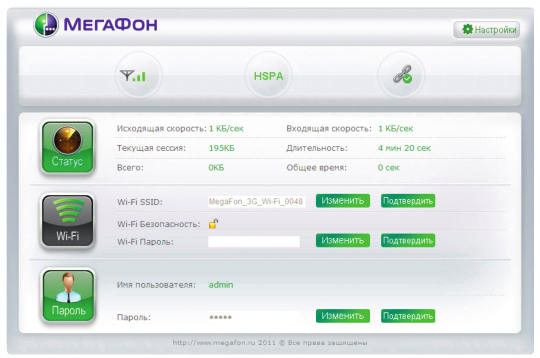
Аналогично работают эти же агрегаты, предоставляемые Билайн и остальными операторами, думаю здесь и так все уже понятно. Разница только во вшитых заводских настройках на ту или иную мобильную сеть.
Для возвращения заводских настроек для любого из описанных 3g роутеров имеется спрятанная в углублении кнопка на боковой поверхности, которую надо нажать острым предметом и подождать 5-10 секунд.
А пока вы настраиваете свой 3g роутер, я объявлю победителя конкурса на лучшего комментатора месяца. Им стал читатель Андрей, оставивший на блоге в январе 17 комментариев. Он получает заслуженную ссылку на свой сайт и денежное вознаграждение на электронный кошелек! И вы тоже оставляйте комментарии к статьям, и у вас будет шанс побороться за победу!
(267
оценок, среднее: 5,00
из 5)
Всё больше российских операторов переходят на использование протокола 4G (LTE), который позволяет обмениваться данными с максимально высокими скоростями. Есть возможность самостоятельно выбрать 4G MTC роутер, предоставляемый оператором МТС на платной основе. Для этого переходят на сайт shop.mts.ru, а дальше, как ни странно, лучше выполнить переход «Помощь и обслуживание» –> «Программное обеспечение». Так вам будет доступен полный список устройств, которые можно приобрести в офисах МТС на данный момент.
Как отличить 3G/4G
Сразу можно заметить, что в описании устройств, если они поддерживают протокол 4G, есть надпись «передача данных LTE». Из этого правила существует одно исключение – Huawei E392. Этот девайс совместим с 4G, но может скачивать данные со скоростью 68 Мбит/с, а не 100 Мбит/с, как все LTE-роутеры МТС. Впрочем, Huawei E392 является модемом, а не роутером.
Чтобы не ошибиться, совершая выбор, лучше выполнить клик на названии модели. Сразу появится список характеристик устройства. Если оно является роутером, то в этом списке присутствует надпись «Wi-Fi Роутер». Что влечёт возможность пользоваться встроенной точкой доступа, то есть создавать Wi-Fi-сеть с выходом в Интернет.
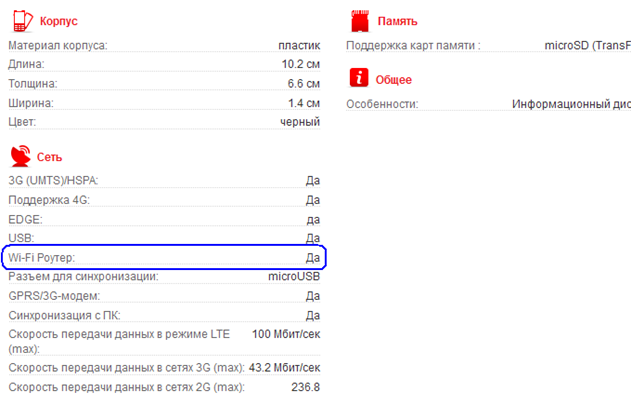
Описание беспроводного мобильного роутера
Действительные возможности роутеров 4G
Выполнив клик на названии модели, можно увидеть не только список характеристик, но и ссылки на следующие два файла:
- Инструкция в виде одного файлика PDF;
- Образ прошивки, предназначенной для этого устройства.
Собственно, прошивки были изготовлены по заказу фирмы МТС (именно поэтому интерфейс настройки выполнен в красно-белом оформлении). Ну а инструкции тоже были созданы силами компании МТС. В действительности, из этих инструкций можно узнать много полезной информации, если уметь ими пользоваться.
Определяем режимы работы устройства
Представьте, что перед вами находится 4G/LTE-роутер, в который встроен модуль Wi-Fi. На корпусе таких устройств обязательно есть разъём microUSB, а внутри может присутствовать аккумулятор. Соответственно, режимы работы беспроводного роутера могут быть следующими:
- Автономный Wi-Fi-роутер без подключения к USB-порту компьютера;
- USB-модем;
- Первое и второе одновременно.
Некоторые девайсы притом умеют работать только в режиме «1». Как узнать, что именно устройством поддерживается?
Открываем файл инструкции. Если доступны все три режима (1-3), об этом обязательно сообщается:
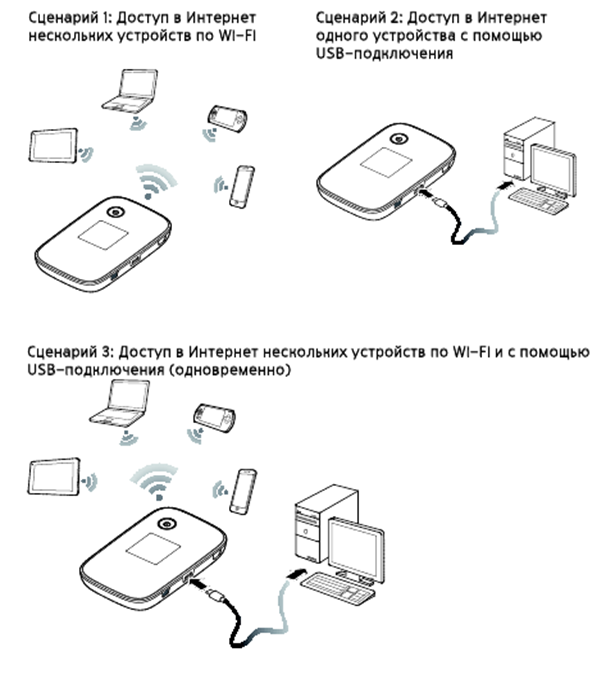
Сценарии работы устройства МТС
Можно отметить, что для всех роутеров, предлагаемых сейчас МТС и поддерживающих 4G, режим «3» будет доступен. Но есть девайсы, не поддерживающие ни третий сценарий, ни даже второй (пример: «МТС 411D»). Правда, тут речь идёт уже не о 4G.
Если говорить только о тех Интернет-роутерах, которые поддерживают 4G, можно отметить интересную особенность. Каждое такое устройство будет работать со встроенным аккумулятором. В то же время аккумулятор можно извлечь, подключить девайс к заряднику и попробовать нажать клавишу включения… В этом случае, останутся доступны все функции, характерные для сценария автономной работы. Ну а сам аккумулятор можно зарядить до половины, и хранить его отдельно (не более двух недель подряд).
В завершение рассмотрим отзывы пользователей, касающиеся скорости Интернет-соединений.
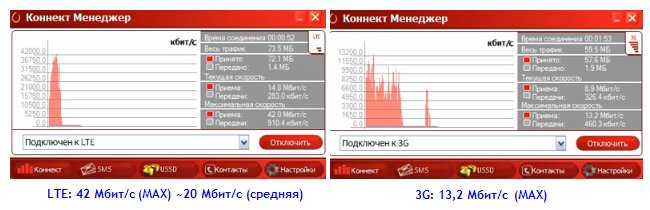
Тест скорости 4G МТС
Нам обещают 100 Мегабит на скачивание, но даже в идеальных условиях и с использованием внешних антенн удавалось получить не более 50 Мбит/с. Здесь речь идёт о средней скорости, а не о максимальной. А скорость на выгрузку – всегда в 3-3,5 раза ниже, чем на скачивание. Без внешней антенны некоторые умудряются получить 20 Мбит/с (см. рис.). Но если роутер будет находиться на столе, а не приклеен к окну, нужно говорить о значении в два раза меньше.
Игры и технология LTE
Здесь мы будем говорить о том, подходит ли протокол LTE для online-игр. Ключевым параметром, влияющим на комфортность игрового процесса, является значение ping (время отклика). В обычных условиях можно получить следующее значение:
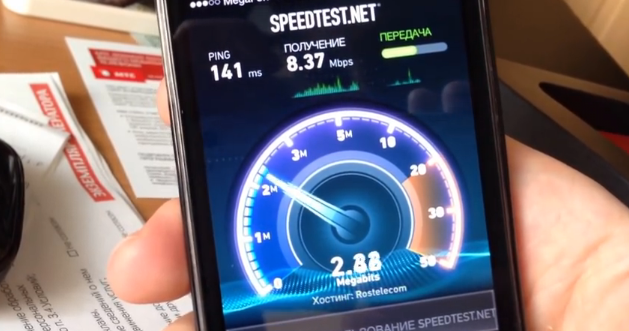
Для сетей LTE, организуемых МТС, время отклика равно 120-140 мс (то есть 0,14 с). Это – слишком много, чтобы играть в симуляторы с 3D-графикой, но можно считать приемлемым для стратегий. Кстати, у других операторов (Yota) показатели ничуть не лучше.
Мы говорили о значении ping, измеренном для соединения LTE.
Если же роутер «автоматом» перейдёт к другому, более медленному протоколу, то значение параметра возрастёт, а не уменьшится. В частности, для сетей HSPA+, то есть для протокола 3,75G, ping=240 мс. Вывод звучит банально: хотите побеждать в играх online – не используйте «сотовый» Интернет. Или, подождите пару-тройку лет, когда эту технологию доведут до совершенства.
В статье рассказаны способы настройки 4G модема от МТС.
Навигация
В данной статье вы узнаете о том, для чего предназначен 4G Wi-Fi роутер от операторов сотовой связи МТС, а также как его подключить, как им пользоваться и каким образом настроить на корректную работу.
Появление новой линейки высокоскоростных 4G модемов от разных мобильных операторов было объявлено уже давно, но все же технология до сих пор не получила высокую популярность в Европе, а также заявленную скорость и качество, поэтому 4G пока что еще сыроват.
В связи с этим все нынешние владельцы смартфонов все же имеют уже встроенный модуль поддержки 4G сети, но к сожалению, они вынуждены довольствоваться пока что 3G сетью.
Если вы не хотите тратиться на новый смартфон, то самым простым шагом для вас послужит ознакомление и настройка роутера от мобильных операторов МТС, линия которого позволяет работать в 4G сети.
Как включить роутер 4G?
Если роутер только был приобретен и еще не использовался, то ему необходимо дать время для полной зарядки, после чего роутер можно будет включить.
- При первом включении роутера, произойдет идентификация в сети, то есть вставленная SIM-карта произведет регистрацию в сотовой сети в течение 10 секунд
- Следующим шагом послужит запуск поиска точки доступа, которая была автоматически создана, еще в момент регистрации SIM-карты в сети. Имя точки и код доступа для подключения, вы можете посмотреть на обратной стороне роутер, там имеется этикетка с данными

- Другой способ, который поможет вам определить вашу точку доступа заключается в нажатии на кнопку роутера «WPS» . Теперь все данные для авторизации в вашей точке доступа отправились на ваш смартфон.
Как настроить роутер 4G?
После покупки роутера, его необходимо тщательно настроить, а также установить защищенный доступ к вашей точке доступа WiFi с помощью пароля.
Чтобы произвести настройку роутера, следуйте инструкции:
- Открываем любой браузер на вашем компьютере/ноутбуке
- Вписываем в адресную строку «192.168.1.1» без кавычек, затем переходим на него
- У вас выйдет окошко, куда необходимо ввести Логин и пароль , в стандартном случае они такие admin/admin
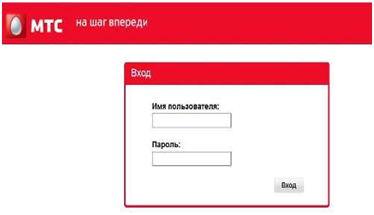
- Если авторизация прошла успешно, то вы попадете на страницу с меню и настройками
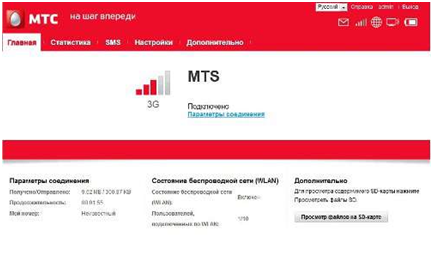
- Внимательно ознакомьтесь с вкладками сверху и только затем можете приступать к первоначальной настройке работы сетевого модема
- Открываем вкладку «Настройки» , и видим различные подразделы, каждый из которых служит параметром для работы сетевого устройства, и отображает информацию о роутере
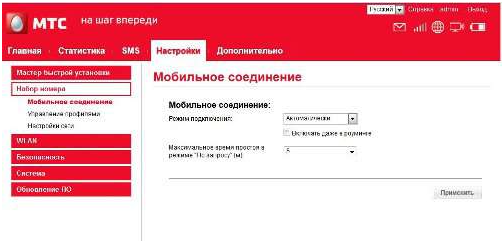
Как видите здесь нету ничего тяжелого, все просто. Интерфейс понятен интуитивно, и чтобы в нем разобраться не нужно иметь особых знаний.
Как настроить WLAN сеть на 4G модеме от МТС?
К настройке WLAN требуется отнестись внимательно, так как неправильно выбранный диапазон частот, и ваш смартфон или ноутбук просто не будет ловить исходящий от вашего роутера сигнал.
Настройка WLAN происходят следующими действиями:
- В строку «SSID» пишем название вашей точки доступа, к примеру ваше имя, либо название любимой команды по регби
- С шифрованием дела обстоят гораздо серьезнее, так как именно это является ключевой настройкой точки доступа, поэтому мы рекомендуем выбрать стандарт WPA/WPA2-PSK , так как данная технология безопасности является более стойкой к взлому по сравнению с другими.
- Вводим пароль безопасности для вашей точки доступа, что позволит исключить постороннее подключение нежелательных гостей к вашему WiFi.
- После заполнения всех полей, обязательно клацаем по кнопке «Применить»

Запомните: Всегда обязательно защищайте паролем свою точку доступа, так как несанкционированный вход посторонних людей может вызвать падение скорости интернета, а также помимо этого через ваш интернет могут натворить много нехороших дел.
Видео: Как настроить 4G роутер от МТС?
Первый в России 4G-модем с функцией Wi-Fi роутера под брендом МТС
Выходите в Сеть на сверхбыстрых скоростях Интернета 4-го поколения, не дожидаясь покупки нового смартфона, планшета или ноутбука с поддержкой 4G.С новым 4G-USB модемом с функцией Wi-Fi роутера Вы сможете пользоваться высокоскоростным мобильным Интернетом уже сегодня и обеспечить одновременную раздачу сигнала на 10 устройств.
Устройство работает не только в сети 4G LTE, но также в сетях предыдущих поколений 3G и 2G. Модем обладает компактными размерами - всего 98.0×32.0×14.2 мм и очень удобен в использовании.
Модем Wi-Fi
- Тип связи с компьютером: Wi-Fi и USB
- GSM 900/1800 МГц
- UMTS 900/2100 МГц
- LTE-TDD 2600 МГц
- LTE-FDD 800/1800/2600 МГц
- Wi-Fi 802.11b/g/n
- Подключение до 10 устройств по Wi-Fi
- Поддержка карт памяти microSD до 32 ГБ
- по технологии LTE до 100 Мбит/с
- по технологии HSPA+ до 43,2 Мбит/с
- по технологии EDGE до 236,8 Кбит/с
- Пользуйтесь Интернетом в любом удобном месте!
- Получите мобильный доступ в Интернет с компьютера без мобильного телефона.
- Подключайте выгодные тарифные опции и оптимизируйте расходы на Интернет.
- Вы можете самостоятельно выбрать любой из трех вариантов Интернет-опций: Интернет-Mini, Интернет-Maxi, Интернет-VIP.
- МТС Коннект - по-настоящему быстрый, простой и удобный доступ в Интернет в любом месте и в любое время.
Подробная информация о комплекте «МТС Коннект»
Ознакомиться с инструкцией и скачать ПО для модемов, входящих в комплект "МТС Коннект", Вы можете в разделе
Беспроводной доступ в интернет с помощью 4G модема возможен только с SIM-картой сети МТС
О появлении сетей 4G было объявлено уже давно, однако широкого распространения эта технология пока не получила. Большинство современных смартфонов и планшетов оборудованы соответствующим модулем, но вот владельцы старых гаджетов вынуждены довольствоваться 3G сеть.
Чтобы не тратиться на новый смартфон, проще разобраться, как настроить wifi роутер МТС, который работает как раз в сети 4G.
Внешний вид устройства
Если вы пытались подключить МТС Коннект, то использовали небольшой модем, выполненный в виде USB-носителя.
4G LTE Wi-Fi-роутер МТС выглядит как стандартный маршрутизатор, однако имеет ряд конструктивных особенностей, наличие которых обусловлено его предназначением.
Во-первых, устройство оборудовано слотом для USIM-карты, которая предназначена для работы в сети 4G.
Во-вторых, у роутера есть небольшой дисплей, на котором отображаются важные характеристики подключения: вид, уровень и состояние сигнала, наличие непрочитанных сообщений и т.д.
На корпусе устройства можно также найти кнопку «Reset» для сброса настроек до заводского состояния, клавишу «WPS», необходимую для автоматического подключения беспроводных устройств, а также наклейку с важной информацией о роутере.
Включение
Зарядите роутер и нажмите кнопку включения. На дисплее появится надпись, что сеть не найдена. Не предпринимайте никакие действия: через 5-7 секунд устройство зарегистрируется в сотовой сети и на экране.
Запустите на компьютере или ноутбуке поиск новой точки доступа, которая автоматически создалась вместе с регистрацией роутера в сети. Имя точки можно посмотреть на этикетке, которая наклеена на маршрутизатор. Здесь же будет указан пароль для подключения.
Еще один способ узнать имя и пароль от роутера – два раза нажать на кнопку «WPS». Идентификационные данные будут выведены на дисплей, после чего вы сможете установить соединение между компьютером и роутером.
Настройка роутера
Указать параметры работы роутера можно через его интерфейс.
Убедитесь, что компьютер и маршрутизатор включены и соединены между собой по беспроводной сети.
Откройте любой установленный браузер и пропишите адрес 192.168.1.1, чтобы попасть в веб-интерфейс сетевого устройства. Логин и пароль стандартные – admin/admin.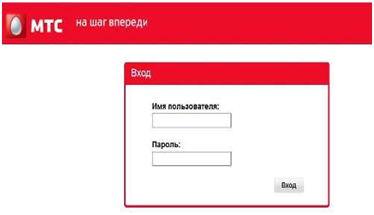
После авторизации вы попадете в главное окно меню настроек роутера МТС, где будет указано состояние подключения и уровень сигнала.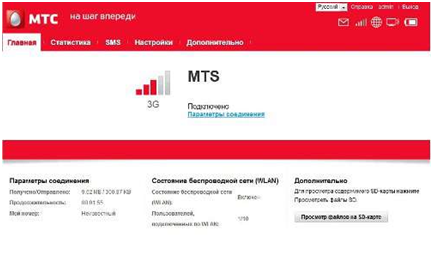
Наверху можно увидеть несколько вкладок, которые позволяют ознакомиться со статистикой работы маршрутизатора, посмотреть смс-сообщения, а также произвести первоначальную настройку параметров работы сетевого устройства.
Настройка
При открытии вкладки «Настройки» вы увидите несколько подразделов, в которых хранятся параметры работы сети и информация о роутере.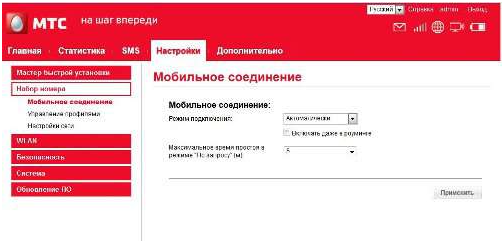
Интерфейс полностью русифицирован и выполнен максимально удобно и логично, поэтому разобраться с ним можно безо всяких инструкций. Если вы пробовали подключить Yota и установить на него пароль, то без труда справитесь и с 4G-роутером МТС.
WLAN
Чтобы настроить сеть, указав её имя и параметры безопасности, перейдите в подраздел «WLAN».

Сохраните новую конфигурацию, нажав кнопку «Применить».
Другие подразделы
Кроме подраздела «WLAN» вам могут понадобиться и другие пункты в меню «Настройки». Например, на вкладке «Система» можно посмотреть сведения об устройстве, откатить его до заводского состояния или перезагрузить.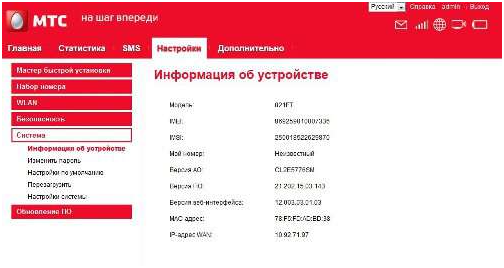 Здесь же есть возможность изменить стандартный пароль для доступа в веб-интерфейс.
Здесь же есть возможность изменить стандартный пароль для доступа в веб-интерфейс.
В подразделе «Обновление ПО» можно установить более новую версию прошивки маршрутизатора.
SMS-сообщения
Иногда на роутер приходят сообщение, ознакомиться с содержанием которых можно на вкладке «SMS». Обычно это стандартные уведомления о необходимости пополнить баланс и зачислении денег на лицевой счет.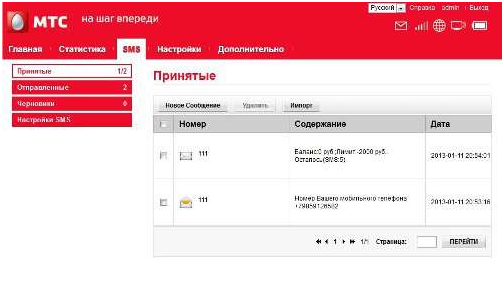
При открытии вкладки «SMS» вы увидите слева меню, в котором есть несколько разделов. Вы можете прочитать принятые сообщения или самостоятельно отправить смс-ку. По знаку конверта возле сообщения легко определить, прочитано ли послание. Здесь же можно импортировать сообщения на другие устройства или удалять их из памяти маршрутизатора.


 Настройка и подключение приставки цифрового телевидения
Настройка и подключение приставки цифрового телевидения Настройка и подключение приставки цифрового телевидения
Настройка и подключение приставки цифрового телевидения Беспроводная акустика JBL GO Black (JBLGOBLK) - Отзывы Внешний вид и элементы управления
Беспроводная акустика JBL GO Black (JBLGOBLK) - Отзывы Внешний вид и элементы управления Виртуальный компьютерный музей Dx связь
Виртуальный компьютерный музей Dx связь